更新された4月2024:エラーメッセージの表示を停止し、最適化ツールを使用してシステムの速度を低下させます。 今すぐ入手 このリンク
- ダウンロードしてインストール こちらの修理ツール。
- コンピュータをスキャンしてみましょう。
- その後、ツールは あなたのコンピューターを修理する.
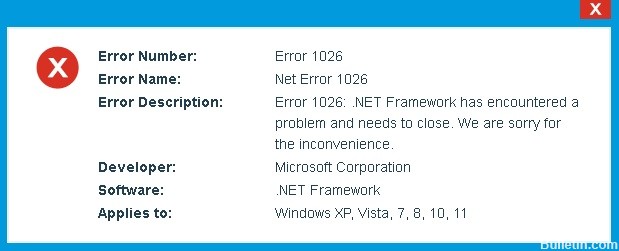
最も一般的な.NET1026エラーは、ランタイムエラー(バグ)として知られています。 Microsoft Corporationなどのソフトウェア開発者は、通常、.NET Frameworkにマルチステップのデバッグプロセスを適用して、これらのバグを一般に公開する前に修正します。 残念ながら、バグ1026などのいくつかの重要な問題は見過ごされがちです。
.NET Frameworkのユーザーは、アプリケーションの通常の使用中に1026エラー(「ネットエラー1026」とも呼ばれる)が発生する場合があります。 1026エラーが発生すると、ソフトウェアユーザーは開発者に問題を通知する機会があります。 マイクロソフトはエラーを修正してから、アップデートをダウンロードできるようにします。 システム上の文書化されたエラー(1026エラーなど)を修正するために、開発者は.NETFramework更新キットを使用できます。
.NETランタイムエラー1026の原因は何ですか?

- Launchpad.exeとWindowsUpdateの競合: 以前は、この問題は、Launchpad.exeの既存の機能に影響を与えるWindowsUpdateの誤動作が原因で発生していました。
- 破損した.NETFrameworkファイル: イベントビューアでこのエラーの新しいインスタンスが引き続き表示される場合は、何らかの処理を行っている可能性があります。 .NETFrameworkのインストールに影響を与える破損.
- 破損したシステムファイル: この問題は、マシンの破損が、アクティブに使用している.NETFrameworkに関連していない場合でも発生する可能性があることに注意してください。
- 破損したWindowsMediaのインストール: 状況によっては、このタイプの問題は、Windows MediaPlayerの依存関係が部分的に破損していることが原因である可能性があります。
.NET1026ランタイムエラーを修復する方法
2024 年 XNUMX 月の更新:
ファイルの損失やマルウェアからの保護など、このツールを使用してPCの問題を防ぐことができるようになりました。 さらに、最大のパフォーマンスを得るためにコンピューターを最適化するための優れた方法です。 このプログラムは、Windowsシステムで発生する可能性のある一般的なエラーを簡単に修正します。完璧なソリューションが手元にある場合は、何時間ものトラブルシューティングを行う必要はありません。
- ステップ1: PC Repair&Optimizer Toolをダウンロード (Windows 10、8、7、XP、Vista - マイクロソフトゴールド認定)。
- ステップ2:“スキャンの開始PCの問題の原因である可能性があるWindowsレジストリ問題を見つけるため。
- ステップ3:“全て直すすべての問題を解決します。

ランタイムライブラリを再インストールします
- [プログラムと機能]に移動し、Microsoft Visual C ++再頒布可能パッケージを見つけて強調表示します。
- それを右クリックして、[アンインストール]を選択します。
- コンピュータを再起動します。
このエラーは、MS Visual C ++パッケージなどの更新プログラムが正しくまたは完全にインストールされていない可能性があるために発生する可能性があります。
.NET Frameworkをオフにして、再度有効にします
- Windowsの検索バーに「Windowsの機能を有効または無効にする」と入力してEnterキーを押します。
- [Windowsの機能]ウィンドウが開いたら、.NET Framework 4.7 AdvanceServicesの横にある[+]アイコンをクリックしてメニューを展開します。
- 次のすべてのオプションのチェックを外します。
- フレームワークをアンインストールして、コンピューターを再起動します。
- 次に、.NET Frameworkを再インストールし、[Windowsの機能]ウィンドウに戻って、.NET Framework 4.7 AdvanceServicesの横にある「+」記号をクリックします。
- すべての設定を再度有効にして、コンピューターを再起動します。
- アプリケーション/プログラムを実行して、問題が解決したかどうかを確認します。
多くの場合、このエラーメッセージの原因は、Windows10に.NETFramework4.7および4.5がプリインストールされていることです。 ただし、一部のアプリケーションでは、2.0、3.5、4.0などの以前のバージョンのフレームワークが必要になる場合があります。
専門家のヒント: この修復ツールはリポジトリをスキャンし、これらの方法のいずれも機能しなかった場合、破損したファイルまたは欠落しているファイルを置き換えます。 問題がシステムの破損に起因するほとんどの場合にうまく機能します。 このツールは、パフォーマンスを最大化するためにシステムも最適化します。 それはによってダウンロードすることができます ここをクリック


